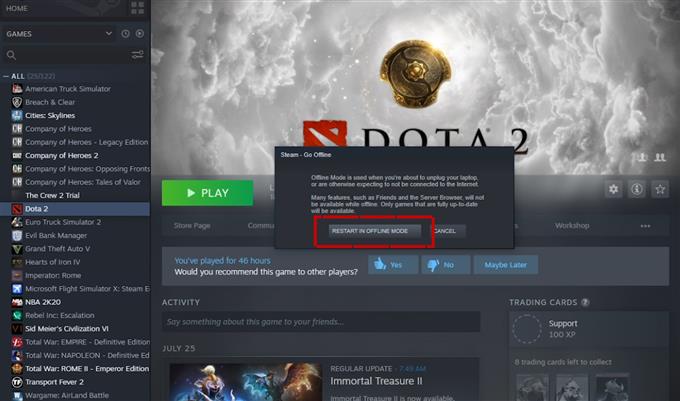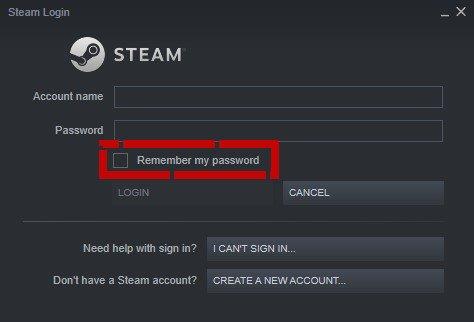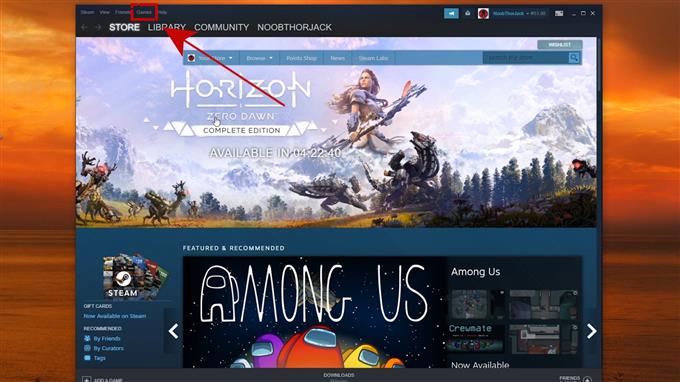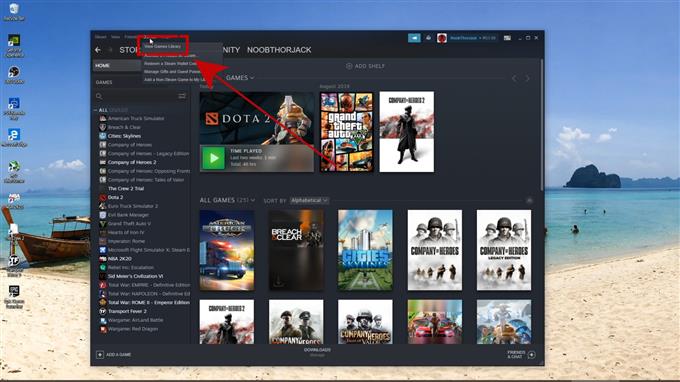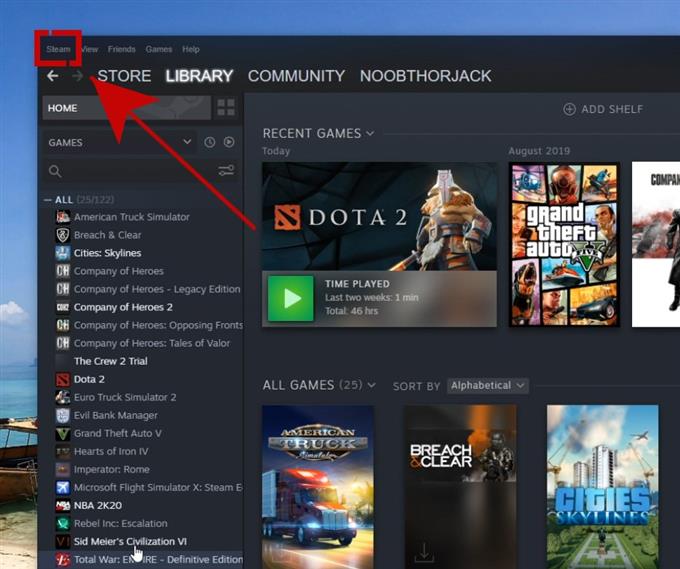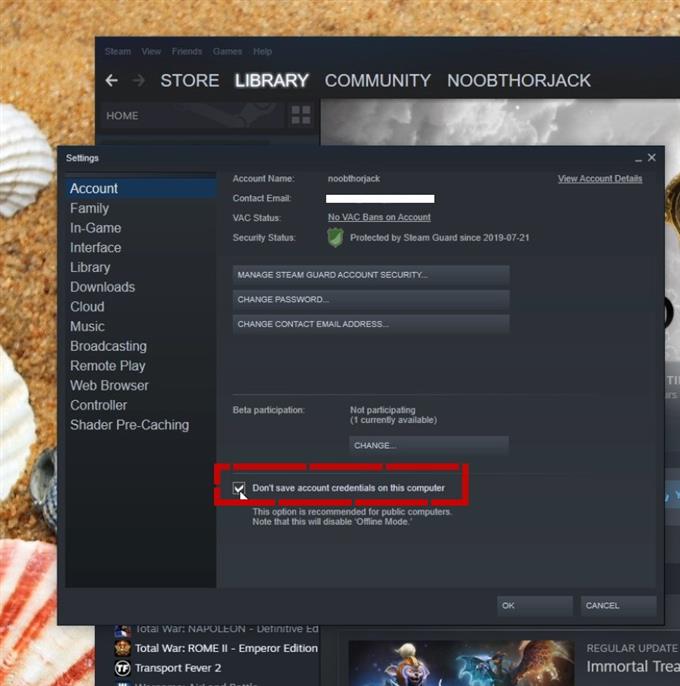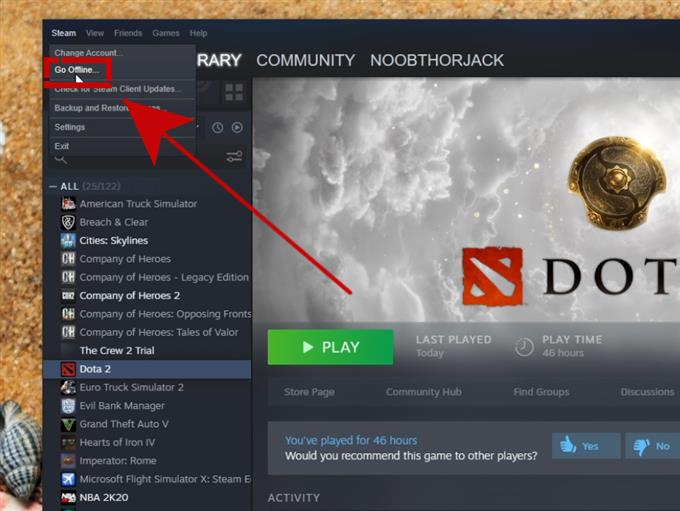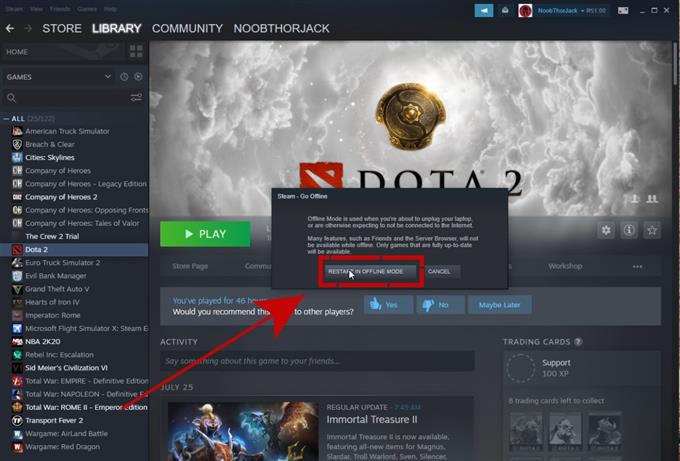Steam permite a los usuarios jugar tanto en línea como fuera de línea. Si tiene una mala conexión a Internet o si prefiere relajarse y disfrutar de sus juegos sin conectarse, puede habilitar el modo Steam Offline. Para hacer eso, simplemente tiene que realizar una serie de cosas, como actualizar sus juegos y cambiar algunas configuraciones dentro de la aplicación Steam.
La configuración predeterminada de Steam fomenta el juego en línea
En la medida de lo posible, Valve quiere que los jugadores disfruten de los juegos con otros y, en el mundo actual conectado a Internet, eso significa conectarse. Esta es la razón por la que la configuración predeterminada de Steam está orientada principalmente a facilitar el juego en línea..
Cuando instala Steam por primera vez, la aplicación establece su perfil en línea de inmediato y su cuenta puede realizar transacciones en línea de inmediato. La mayoría de los juegos con componente multijugador en línea también están configurados para permitirte jugar en línea, con tu perfil fácilmente visible para tus amigos como en línea..
Sin embargo, no todas las personas querrían jugar en línea o dejar que sus amigos sepan que están en línea. Para satisfacer esta necesidad, Steam le permite ocultar su perfil para que sus amigos lo vean sin conexión..
Alternativamente, también puede habilitar el modo sin conexión de Steam en Configuración para deshabilitar la capacidad en línea de la aplicación Steam.
¿Qué es el modo sin conexión de Steam??
Mantener su perfil de Steam para que sus amigos aparezcan sin conexión es diferente al modo sin conexión de Steam. Cuando Steam está en modo sin conexión, la aplicación está efectivamente bloqueada para que no acceda a los servidores de juegos, así como para hacer otras cosas como:
- te permite publicar en foros,
- comprar juegos o artículos,
- descargar juegos, o
- charlar con tus amigos.
Esto también significa que no puedes jugar a juegos que requieran Internet para funcionar como multijugador en línea..
Algunos juegos seguirán funcionando incluso cuando Steam esté en modo sin conexión. Sin embargo, debes asegurarte de actualizar los juegos que planeas jugar sin conexión antes de habilitar el modo sin conexión. Si el juego está ejecutando una versión anterior, es posible que no pueda ejecutarlo en su PC cuando Steam está en modo sin conexión.
Razones por las que querrías jugar juegos de Steam sin conexión
Puede haber varias razones por las que algunos jugadores de Steam pueden preferir que el modo sin conexión esté habilitado.
Por un lado, no todo el mundo tiene un ancho de banda de Internet bueno o ilimitado todo el tiempo. Si tienes una conexión con medidor y no quieres jugar para obtener datos adicionales para jugar, puedes mantener el cliente de Steam en modo sin conexión para jugar..
Si no tiene conexión a Internet, aún puede continuar jugando a sus juegos favoritos de Steam usando el modo fuera de línea. Como se mencionó anteriormente, solo desea asegurarse de que sus juegos estén ejecutando su última versión para que pueda continuar jugando.
Cómo jugar juegos de Steam sin conexión o sin conexión a Internet
Si desea saber cómo activar el modo sin conexión en Steam, siga los pasos a continuación.
- Abrir aplicación Steam.

- Inicie sesión en su cuenta y asegúrese de que RECORDAR CONTRASEÑA la casilla está marcada.
Esto es importante, ya que obliga a la aplicación Steam a no «olvidar» sus credenciales cuando está fuera de línea..

- Haga clic en Juegos en la esquina superior izquierda..

- Seleccione Ver biblioteca de juegos, luego asegúrese de ACTUALIZAR todos sus juegos.
Intente jugar sus juegos para asegurarse de que no haya más actualizaciones.

- Haga clic en Steam en la parte superior izquierda y luego seleccione Configuración.

- Permanezca en la pestaña Cuenta y asegúrese de que NO GUARDAR INFORMACIÓN DE CUENTA EN ESTA COMPUTADORA no esté seleccionado.

- Haga clic en Steam en la parte superior izquierda y luego seleccione Go Offline.

- Haga clic en Reiniciar y jugar sin conexión para reiniciar Steam en modo sin conexión.

Eso es!
Visite nuestro canal de Youtube de androidhow para ver más videos de solución de problemas.